Cách sử dụng Ulike trên điện thoại tương đối đơn giản với các động tác chủ yếu là kéo thả, tuy nhiên nếu bạn là người mới thì chắc hẳn sẽ gặp khó khăn khi tìm hiểu về vị trí, tính năng của các công cụ, bài viết này sẽ có hướng dẫn cơ bản giúp bạn nhanh chóng làm quen và chụp ảnh trên Ulike.
Nhu cầu có được những bức ảnh đẹp đăng tải trên mạng xã hội ngày càng được dùng quan tâm. Mặc dù hiện nay có rất nhiều app, ứng dụng chỉnh sửa ảnh trên thị trường nhưng Ulike vẫn là công cụ được các bạn trẻ yêu thích sử dụng, trong bài viết, Taimienphi sẽ hướng dẫn cách sử dụng Ulike giúp bạn chụp và chỉnh ảnh đẹp đúng ý muốn.

Mẹo chỉnh ảnh đẹp bằng Ulike trên điện thoại
Cách sử dụng Ulike trên điện thoại iPhone, Android
Trước tiên, người dùng nên cập nhật Ulike phiên bản mới nhất trên điện thoại, hoặc tải và cài đặt Ulike ngay qua liên kết được chia sẻ dưới đây.
- Link tải Ulike Cho Android
- Link tải Ulike Cho iPhone
1. Cách tạo dạng chụp ảnh đẹp bằng Ulike
Nhiều người không biết tạo dáng nên khi chụp luôn cảm thấy ngượng ngùng, khiến bức hình không đẹp mắt, thiếu tự nhiên. Thật may, Ulike có sẵn công cụ gợi ý tạo dáng để bạn có những bức ảnh cực chất.
Bước 1: Mở app Ulike trên điện thoại, chọn mục Pose phía trên.
Bước 2: Ulike sẽ đưa ra rất nhiều tư thế gợi ý, bạn chỉ cần chọn và bắt trước theo.
Nhấn nút Chụp là đã có ngay tấm hình đẹp mắt.
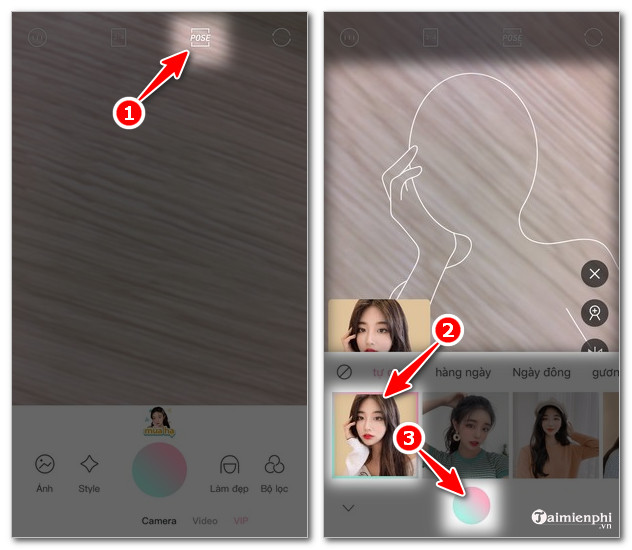
2. Cách chỉnh ảnh đẹp bằng Ulike
Sau khi đã có bức hình đẹp bằng tính năng gợi ý tạo dáng, tiếp theo bạn có thể sử dụng các công cụ chỉnh sửa ảnh. Tính nằng này trên Ulike được nhiều người dùng đánh giá cơ bởi khả năng mang đến kết quả ấn tượng, chuyên nghiệp.
Bước 1: Chụp hình hoặc mở một bức hình từ Thư viện ảnh trên điện thoại bằng Ulike.

Bước 2: Chọn nhóm công cụ chỉnh sửa ảnh trên thanh menu bên dưới màn hình, gồm:
- Biên tập: chỉnh độ sáng, tương phản, bão hòa,....
- Style: Các mẫu ảnh được phối sẵn theo chủ đề
- Bộ lọc: Các bộ lọc, phối màu ánh sáng sẵn
- Làm đẹp: Nhóm công cụ chỉnh sửa gương mặt
- Chỉnh thế: Nhóm công cụ chỉnh sửa dáng người
- Trang điểm: Công cụ hỗ trợ trang điểm trên ảnh.
Bước 3:Chọn công cụ trong nhóm, kéo thanh trượt để tăng giảm mức độ chỉnh sửa. Sau khi chỉnh sửa xong, bạn nhấn Lưu ảnh là xong.
Trong ví dụ, Taimienphi sử dụng nhóm công cụ Làm đẹp và thực hiện chỉnh sửa Cằm và Nụ cười cho bức ảnh.

Dưới đây là kết quả chỉnh sửa ảnh bằng Ulike do Taimienphi thực hiện.

https://thuthuat.taimienphi.vn/cach-su-dung-ulike-cho-nguoi-moi-59190n.aspx
Có thể thấy cách sử dụng Ulike tương đối đơn giản, chỉ việc chọn công cụ, kéo thả các thanh trượt của các công cụ là bạn đã có thể dễ dàng chỉnh sửa khuôn mặt, dáng người như ý muốn. Ngoài ra, bạn có thể tìm hiểu thêm một số mẹo chụp ảnh đẹp bằng Ulike được Taimienphi chia sẻ trong bài viết trước đây.
- Xem thêm: Cách chụp ảnh đẹp bằng Ulike